如何在Adobe Illustrator CS6中查看尺寸?
作者:佚名 来源:未知 时间:2025-01-23
如何查看Adobe Illustrator CS6的尺寸

Adobe Illustrator CS6是一款功能强大的矢量图形设计软件,广泛应用于各类设计工作,包括标志设计、插画制作、排版印刷等。在创作过程中,了解文件的尺寸信息是非常重要的,因为尺寸不仅影响着设计作品的整体效果,还直接关系到作品的输出和使用。本文将详细介绍如何在Adobe Illustrator CS6中查看文件的尺寸信息,帮助用户更好地掌握这一技能。

一、启动Adobe Illustrator CS6
首先,需要确保Adobe Illustrator CS6已经正确安装在您的计算机上。双击桌面上的Illustrator图标,或者从开始菜单中找到Illustrator并启动它。
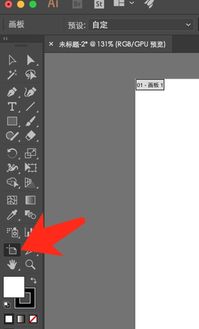
二、新建或打开文件
在启动Illustrator后,您可以选择新建一个文件,或者打开一个已有的设计文件。
新建文件:点击菜单栏上的“文件”,选择“新建”,在弹出的对话框中设置文件的宽度、高度、分辨率等参数,然后点击“确定”即可。
打开文件:点击菜单栏上的“文件”,选择“打开”,在文件浏览器中找到您要打开的文件,双击即可打开。
三、查看文件尺寸
在Illustrator中查看文件尺寸的方法主要有两种:通过画板工具查看,以及通过文档设置查看。
1. 通过画板工具查看尺寸
1. 打开画板工具:在工具栏中找到画板工具(通常位于左侧工具栏的底部),点击它。
2. 查看尺寸:在属性栏(通常位于软件窗口的上方)中,可以看到当前文件的宽度和高度,这两个数值决定了文件的整体大小。
3. 查看单个图形尺寸:如果只想查看某个特定图形的尺寸,可以单击该图形,属性栏上会显示该图形的宽度和高度。
2. 通过文档设置查看尺寸
1. 打开文档设置:点击菜单栏上的“文件”,选择“文档设置”,或者按下快捷键(通常是Ctrl+Alt+P,但可能因操作系统或Illustrator版本不同而有所差异)。
2. 查看画板尺寸:在弹出的文档设置对话框中,可以找到“画板”选项卡,这里会显示当前画板的尺寸信息,包括宽度、高度等。
3. 编辑画板尺寸:如果需要更改画板尺寸,可以在这里直接输入新的尺寸值,然后点击“确定”即可。
四、使用标尺和参考线辅助查看尺寸
在Illustrator中,标尺和参考线也是帮助用户查看和确定尺寸的重要工具。
1. 显示标尺
1. 打开标尺:点击菜单栏上的“视图”,选择“标尺”,或者直接按下快捷键(通常是Ctrl+R)。
2. 设置标尺单位:如果需要更改标尺的显示单位,可以通过“编辑”菜单下的“首选项”,在“单位”选项卡中进行设置。也可以右键点击标尺,从弹出的快捷菜单中选择所需的单位。
2. 使用参考线
1. 拖动参考线:将鼠标指向标尺的内部,按住鼠标左键并拖动,就可以在画布上创建参考线。参考线可以帮助您更精确地确定图形的位置和尺寸。
2. 管理参考线:通过“视图”菜单下的“参考线”选项,可以显示或隐藏参考线,也可以锁定或清除参考线。
五、其他注意事项
1. 文件单位:在Illustrator中,文件的单位可以是像素、点、英寸、毫米等。在查看和设置尺寸时,请确保您使用的是正确的单位。如果需要更改单位,可以通过“编辑”菜单下的“首选项”进行设置。
2. 画板与页面的区别:在Illustrator中,画板是设计的主要区域,而页面则是包含画板的更大区域。通常,我们更关注的是画板的尺寸,因为它决定了最终输出文件的尺寸。
3. 尺寸与分辨率:尺寸和分辨率是两个密切相关的参数。分辨率决定了图像的清晰度,而尺寸则决定了图像的大小。在创建新文件时,请根据您的需求设置合适的尺寸和分辨率。
4. 适应不同需求:在查看尺寸时,要考虑到不同的使用需求。例如,如果您的设计作品是用于网页的,那么您可能需要使用像素作为单位;如果您的设计作品是用于印刷的,那么您可能需要使用毫米或英寸作为单位。
六、总结
查看Adobe Illustrator CS6中的尺寸信息是使用该软件的基本技能之一。通过掌握上述方法,您可以轻松地查看和设置文件的尺寸信息,从而更好地完成设计工作。无论是新建文件时设置尺寸、查看单个图形的尺寸,还是使用标尺和参考线辅助确定尺寸,都可以帮助您更精确地控制设计作品的尺寸和布局。
希望本文能帮助您更好地掌握在Adobe Illustrator CS6中查看尺寸的方法,并为您的设计工作带来便利。如果您在使用过程中遇到任何问题或疑问,欢迎随时向专业人士咨询或参考Illustrator的官方文档。
- 上一篇: 中国联通亲情卡申请全攻略,轻松享受家庭互联!
- 下一篇: 魔兽世界怀旧服法师天赋加点攻略
































